在工作生活中,经常使用Word文档编辑各种文字类的合同文件等资料,有时候一个文档中同一页面的资料想要分页或跨页打印怎么办呢?
相信很多朋友们对这个问题很感兴趣,今天小编就跟大家讲解一下Word如何分页或跨页打印的方法,希望可以帮助到大家。
那么我们打印一份Word文档,如下图红色标记处想要分页打印:

我们就将光标定位到需要分页的位置,在“历史朝代名(6张)”这段的最前面,再点击菜单栏中的“插入”,选择“分页”选项,下拉点击“分页符”,具体操作如下红色箭头所指:
WPS Excel表格怎么变成白底
有时候工作需要把Excel表格背景设置成纯白色,就像一张白纸一样。今天小编就教一下大家Excel表格怎么变成白底。打开Excel文档,默认样式如图:点击Excel表格左上角如图所示小三角。选中整
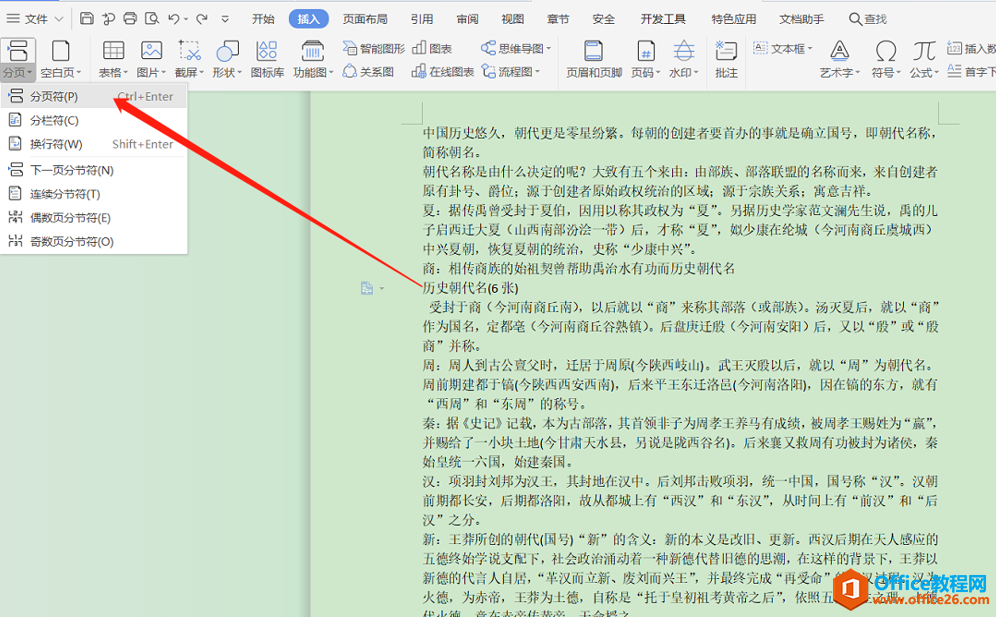
点击后会发现刚才光标处的段落另起一页,这时再选择左上方的文件下拉选项中的“打印”,如下图红色框标记处:
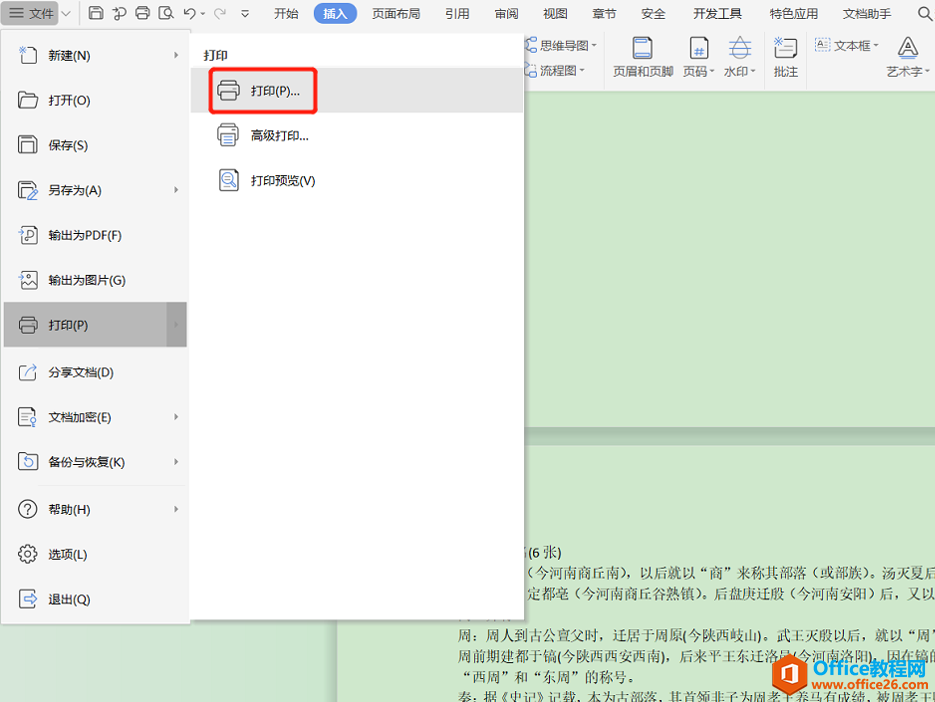
然后在弹出的打印窗口,可以选择打印的范围,如下红色圈住的位置输入需要打印的页面第几页就输几,跨页打印的话,用“,”逗号隔开就可以了:
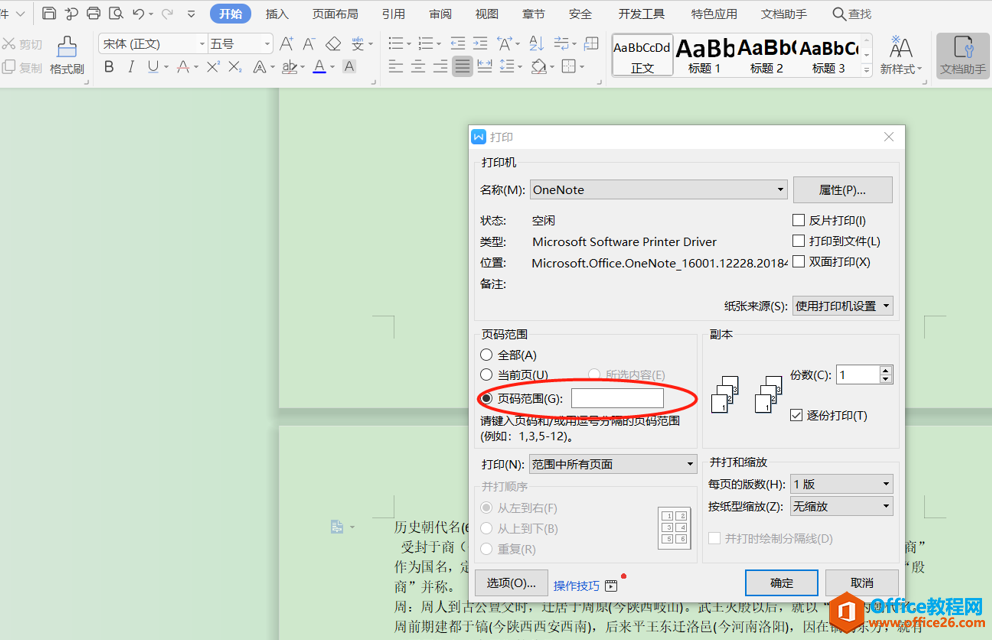
WPS 如何利用Excel制作树状图
我们在平时办公过程中,经常用到树状图,特别用来制作公司结构、薪酬结构图等,如果通过插入-图形来制作则会非常费力,且不美观,WPS2019版本有一个最新功能就是流程图功能,选择模板即


